Hvordan bruke Media Creation Tool for å laste ned hvilken som helst Windows 10-versjon
Hvordan laste ned en hvilken som helst Windows 10-versjon ved hjelp av Windows Media Creation Tool
Windows Media Creation Tool er det offisielle programmet Microsoft anbefaler å bruke for å bygge et ISO-bilde, eller installere eller oppgradere Windows 10. Det eneste problemet er at den alltid laster ned den nyeste Windows 10-versjonen. Men hvis du trenger å få et ISO-bilde for en tidligere versjon av Windows 10, viser det ikke et slikt alternativ. Men her er en hemmelig skjult måte å få det til å gjøre det for deg.
Annonse
Her er et tredjepartsskript som fungerer som akkompagnatør for Media Creation Tool, først oppdaget av Deskmodder. Det er en enkel batch som henter den aktuelle appversjonen og tilhørende filer, så etter det kan den laste ned hvilken som helst ønsket Windows 10-versjon. Den støtter følgende utgivelser.
- Windows 10 versjon 1507 (den første utgivelsen)
- Windows 10 versjon 1511 (novemberoppdatering)
- Windows 10 versjon 1607 (jubileumsoppdatering)
- Windows 10 versjon 1703 (Creators Update)
- Windows 10 versjon 1709 (Fall Creators Update)
- Windows 10 versjon 1803 (april 2018-oppdatering)
- Windows 10 versjon 1809 (oktober 2018-oppdatering)
- Windows 10 versjon 1903 (mai 2019-oppdatering)
- Windows 10 versjon 1909 (november 2019 oppdatering)
- Windows 10 versjon 2004 (mai 2020-oppdatering)
- Windows 10 versjon 20H2 (oktober 2020-oppdatering)
Batchfilen åpner en blå ledetekst og et dialogvindu opprettet med PowerShell + C# (WinForms). Takket være de to sistnevnte lar den velge Windows 10-versjoner interaktivt med GUI.
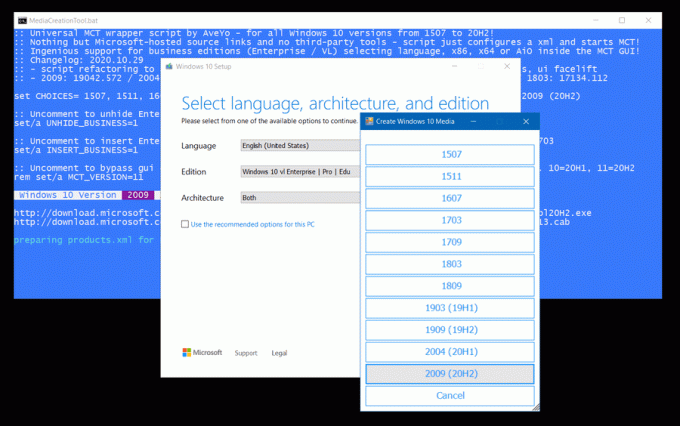
Her er hvordan du bruker Medieopprettingsverktøy til Last ned hvilken som helst Windows 10-versjon ved hjelp av batchfilen.
For å bruke Media Creation Tool for å laste ned hvilken som helst Windows 10-versjon
- Åpen denne lenken og lagre innholdet som en batch-fil, MediaCreationTool.bat.
- Kjør batchfilen.
- Velg ønsket Windows 10-versjon.
- Batchfilen vil automatisk laste ned den nødvendige Media Creation Tool-appversjonen og dens filer.
- Du kan nå fortsette med å laste ned ISO, lage en oppstartbar flash eller gjøre andre oppgaver med målversjonen av Windows 10.
Du er ferdig.
Batchfilen er et praktisk alternativ til vanlig MCT-erfaring, da det lar deg velge Windows 10-versjonen for nedlasting. Dette kan være veldig nyttig når du trenger å få et offisielt ISO-bilde som ikke har blitt tuklet med, og installere det for eksempel på en enhet som ikke støtter den nyeste Windows 10-versjonen.
Hvis du ikke liker batchfiler og/eller MCT, kan du bruk Rufus. Dette er en tredjeparts, men pålitelig app som kan hjelpe deg med å bygge oppstartbare UEFI-medier, samt laste ned hvilken som helst Windows 10-versjon du ønsker.


